Aktivieren Sie die Portweiterleitung für den Cisco EPC3925
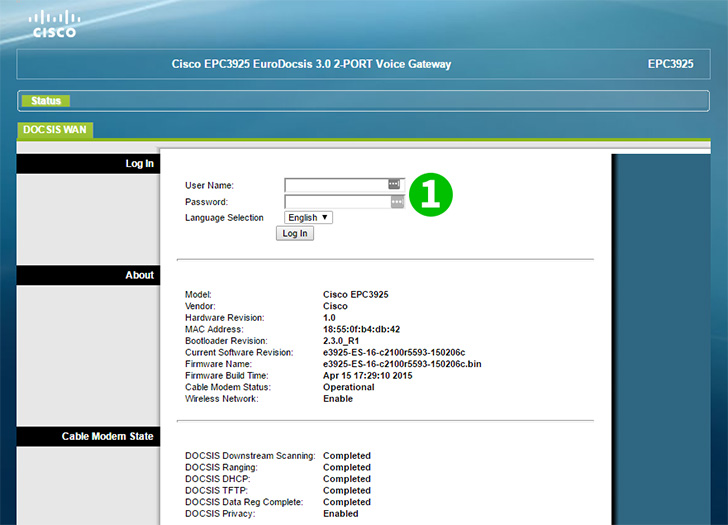
1 Melden Sie sich mit Benutzername und Passwort bei Ihrem Router an (Standard-IP: 192.168.0.1, Standard-Benutzername leer lassen und Passwort: admin)

2 Klicken Sie in der oberen Navigationsleiste auf " Applications & Gaming ".

3 Klicken Sie auf „ Port Range Forwarding “.
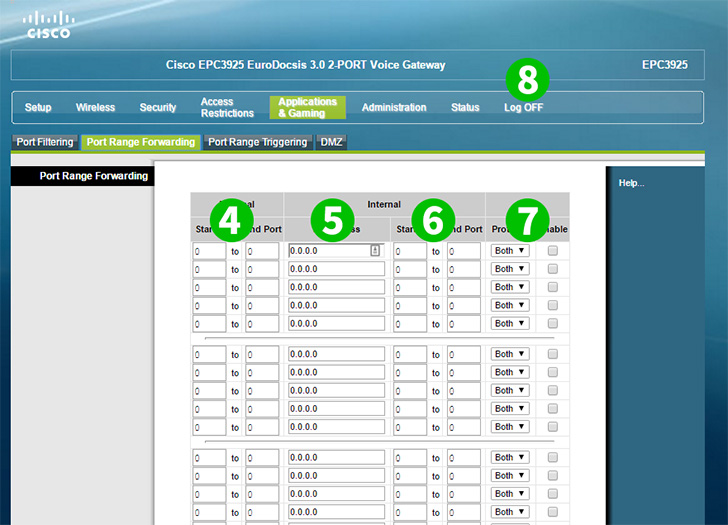
4 Eingangsbereich von Port/s (von/bis) zugänglich außerhalb Ihres Heimnetzwerks (80)
5 Geben Sie die IP des Computers ein, auf dem cFos Personal Net läuft
6 Eingabebereich von Port/s (von/nach), zu denen der Datenverkehr geroutet werden soll (80)
7 Wählen Sie aus dem Dropdown-Menü das Protokoll aus, auf das sich diese Regel bezieht. Kreuzen Sie am Ende „ Enable “ an
8 Melden Sie sich von Ihrem Router ab, indem Sie oben auf „ Log OFF “ klicken
Port-Forwarding ist jetzt für Ihren Computer eingerichtet.